
很多朋友在实用win10的过程中,发现文件夹右上角莫名其妙的出现了蓝色箭头。这一情况是其他操作系统从没遇到过的,那么我们要怎么去掉呢,下面可以一起来看一下。
其实想要去除这些箭头,拯救“强迫症”也非常简单。具体方法如下:
1、找到目标文件夹,并点击右键,选择“属性”,如下图——
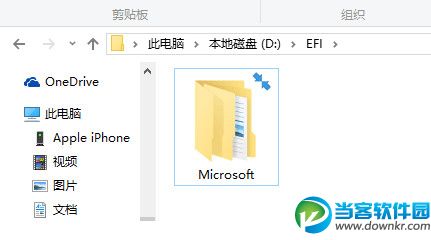
2、点击下方的“高级”按钮,如下图——
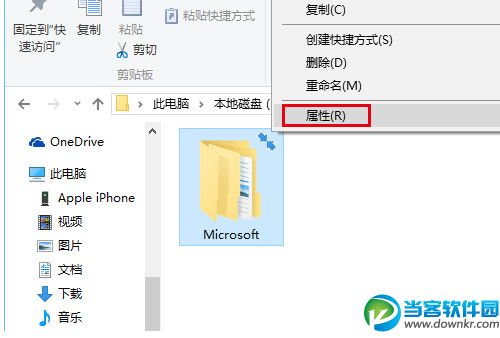
3、取消勾选下面两个压缩和加密相关的选项,点击“确定”,如下图——
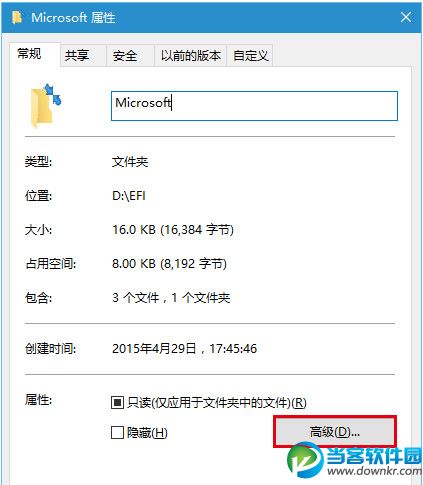
4、在属性窗口点击“确定”,此时会询问是否将此设定应用到子文件夹和文件,如果你想彻底解除压缩和加密,可以直接点击“确定”,否则在选择“仅将更改应用于此文件夹”后,再点击“确定”,如下图——
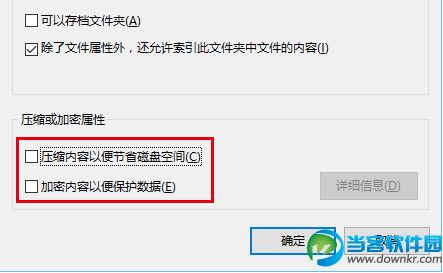
更多资讯请点击:https://www.ruanjianying.com/article/
以上就是去掉 Win10图标蓝色双箭头教程的介绍,想要了解更多更全面的资讯,请关注软件侠下载站。